မာတိကာ

netgear မှိတ်တုတ်မှိတ်တုတ်သေခြင်း၏အစိမ်းရောင်မီးစိမ်းပြ
ကယ်လီဖိုးနီးယားအခြေစိုက် ကွန်ပျူတာကွန်ရက်ကုမ္ပဏီ Netgear သည် သုံးစွဲသူများ၊ စီးပွားရေးလုပ်ငန်းများအတွက် ဟာ့ဒ်ဝဲများကို ထုတ်လုပ်ပါသည်။ နှင့် US ပိုင်နက်တစ်လျှောက်ရှိ ဝန်ဆောင်မှုပေးသူများအပြင် အခြားသော 22 နိုင်ငံများရှိ ဝန်ဆောင်မှုပေးသူများ။
စျေးကွက်တွင် ထိပ်တန်းရာထူးများကို ရယူထားပြီး၊ Netgear ထုတ်ကုန်များသည် Wi-Fi၊ LTE၊ Ethernet နှင့် Powerline ကဲ့သို့သော နည်းပညာအမျိုးမျိုးဖြင့် ကွဲပြားပါသည်။ အခြားသူများကြား။ ဂိမ်းကစားခြင်းအတွေ့အကြုံနှင့်ပတ်သက်လာလျှင် အနည်းဆုံး ဂိမ်းကစားသူအများစု၏ထင်မြင်ယူဆချက်တွင် Netgear ထက်မည်သူမျှမမီပါ။
မြင့်မားပြီး တည်ငြိမ်သော ping နှင့်ဆက်စပ်နေသော ၎င်းတို့၏နောက်ကျကျန်ခြင်းနှင့်ထွက်ခြင်းမှကာကွယ်ခြင်းအင်္ဂါရပ်များသည် ဂိမ်းကစားခြင်းအတွေ့အကြုံတစ်ခုလုံးကို ယူဆောင်သွားပါသည်။ အဆင့်သစ်။ ထို့အပြင်၊ Netgear သည် A/V သို့မဟုတ် အသံနှင့် ဗီဒီယိုအတွက် ခလုတ်အသစ်များကို IP ပေါ်တွင်ပင် ဒီဇိုင်းထုတ်ထားပြီး အလွန်ကောင်းမွန်သော အသံနှင့် ရုပ်ပုံအရည်အသွေးကို ယူဆောင်လာပေးပါသည်။
Netgear ပြဿနာများ Routers- 'Green Light of Death'

မကြာသေးမီက၊ များစွာသောသူတို့သည် ၎င်းတို့၏ router ကိုဖြစ်စေသည့် ပြဿနာအတွက် အွန်လိုင်းဖိုရမ်များနှင့် Q&A အသိုင်းအဝိုင်းများတွင် အဖြေများကို ရှာဖွေနေကြပါသည်။ ရိုးရှင်းစွာ အလုပ်မလုပ်တော့ပါ ။ ဤပြဿနာသည် Router အား ၎င်း၏ဖန်သားပြင်ပေါ်တွင် အစိမ်းရောင်မီးမှိတ်တုတ်မှိတ်တုတ်မှိတ်တုတ်ပြနေချိန်တွင် ဤပြဿနာသည် 'မီးစိမ်းမှိတ်တုတ်မှိတ်တုတ်မှိတ်တုတ်သေခြင်း' ဟု သုံးစွဲသူများက ခေါ်ဝေါ်နေကြပါသည်။
ပြဿနာသည် မကြာခဏဆိုသလို ဖြစ်ပွားလာသည်နှင့်အမျှ၊ ပြဿနာအတွက် လွယ်ကူသော ဖြေရှင်းနည်း ခုနစ်ချက်ဖြင့် သင့်အား လမ်းညွှန်ပေးမည့် အကြံပြုချက်အစုံကို ယနေ့ကျွန်ုပ်တို့တင်ပြထားပါသည်။
ကျွန်ုပ်၏အလင်းများကား အဘယ်နည်း။Netgear Router Display ?

အီလက်ထရွန်နစ်ပစ္စည်းများစွာကဲ့သို့ပင်၊ Netgear router များသည် သုံးစွဲသူများ၏ ပါဝါ၊ အင်တာနက်အချက်ပြမှု၊ ချိတ်ဆက်မှုများ၏ အခြေအနေများကို ခြေရာခံနိုင်စေရန် LED မီးများကို ပြသပေးသည် စသည်တို့။ ဤမီးများသည် စက်ပစ္စည်း ကွဲပြားစွာ ပြုမူနေချိန်တွင် ဖြစ်ပျက်နေသည်ကို နားလည်ရန် အလွန်ထိရောက်ပါသည်။
ဥပမာ၊ ပါဝါ LED မီးအား မဖွင့်ပါက၊ ဆိုလိုသည်မှာ တစ်ခုခု မှားယွင်းနေသည် ပါဝါပလပ်ပေါက်မှ Router အတွင်းရှိ Chipset သို့ စွမ်းအင်စီးဆင်းမှုအတွက် တာဝန်ရှိသော အစိတ်အပိုင်းတစ်ခု သို့မဟုတ် တစ်ခုထက်ပိုသော အစိတ်အပိုင်းများနှင့်အတူ။
ထို့ကြောင့်၊ နားလည်သဘောပေါက်ခြင်း ဤမီးများအလုပ်လုပ်ပုံက သင့်အား ကိုင်တွယ်ဖြေရှင်းရာတွင် အထောက်အကူဖြစ်စေပါသည်။ ပြဿနာများ သို့မဟုတ် ပြဿနာများကိုပင် ကြိုတင်မှန်းဆနိုင်သည်။
၎င်းသည်အတိုင်းပင်၊ Netgear router များသည် LED မီးများကို အရောင်သုံးမျိုး ၊ အစိမ်း၊ အဖြူရောင်နှင့် ပယင်းရောင်တို့ဖြင့် ပြသပေးသည် - တစ်ခုစီသည် router ၊ internet ၏ မတူညီသောအပြုအမူကို ညွှန်ပြသည် ချိတ်ဆက်မှု သို့မဟုတ် လျှပ်စစ်စနစ်ပင်။
လူအများစုသည် မီးစိမ်းသည် အမြဲကောင်းသည်ဟု ယုံကြည်သော်လည်း အင်တာနက် LED မှ မှိတ်တုတ်မှိတ်တုတ်မှိတ်တုတ်မှိတ်တုတ်မှိတ်တုတ်မှိတ်တုတ်မှိတ်တုတ်မှိတ်တုတ်ကျခြင်းသည် ပြဿနာကြီးတစ်ခုဖြစ်သည်။ ထို့ကြောင့် နောက်ထပ်မသဲကွဲဘဲ၊ မှိတ်တုတ်မှိတ်တုတ်မှိတ်တုတ်မှိတ်တုတ်မှိတ်တုတ်ပြနေသည့် အစိမ်းရောင်မီးသည် စက်ပစ္စည်းကို ထိခိုက်မှုအန္တရာယ်မရှိဘဲ မည်သို့ဖြတ်သန်းရမည်ကို ကြည့်ကြပါစို့။
ကြည့်ပါ။: DirecTV Mini Genie ဆာဗာသို့မချိတ်ဆက်ပါ- 4 ပြင်ဆင်မှုများမှိတ်တုတ်မှိတ်တုတ်ဖြင့် ပြောရန် ကျွန်ုပ် Router က မည်ကဲ့သို့ပြောသနည်း။ အင်တာနက် LED တွင် မီးစိမ်းနေပါသလား။
၎င်းကို Netgear ကိုယ်စား လှယ်များက အသိပေးထားသည့်အတိုင်း အင်တာနက် LED မှ မှိတ်တုတ်မှိတ်တုတ်မှိတ်တုတ်မှိတ်တုတ်မှိတ်တုတ်မှိတ်တုတ်ပြသော အစိမ်းရောင်မီးသည်အပ်ဒိတ်လုပ်ထုံးလုပ်နည်း ပြတ်တောက်သွားသည့်အခါ အများစုမှာ firmware ၏ ပျက်ကွက်ခြင်း သို့မဟုတ် အကျင့်ပျက်ခြစားမှု ဖြစ်သည်။
Firmware ဟူသော အသုံးအနှုန်းကို သင်မသိပါက၊ သည် စနစ်လည်ပတ်ရန်ခွင့်ပြုသည့် ပရိုဂရမ်ဖြစ်သည် အဆိုပါ ဟာ့ဒ်ဝဲ၏ သီးခြားအစိတ်အပိုင်းတစ်ခုဖြစ်သည်။
အဆင့်မြှင့်တင်ခြင်းလုပ်ငန်းစဉ်အတွက်၊ ၎င်းကို လုပ်ဆောင်နေစဉ်တွင် နောက်ပြန်လှည့်၍မရသောကြောင့်၊ မည်သည့်အနှောင့်အယှက်ဖြစ်စေသည့်ပုံစံဖြင့် စက်ပစ္စည်းကို ရိုးရိုးရှင်းရှင်းအလုပ်မလုပ်နိုင်သော ရိုးရှင်းသော ဟာ့ဒ်ဝဲအစိတ်အပိုင်းတစ်ခု ဖြစ်လာစေနိုင်သည်။ မည်သည့်အရာမဆို။
ဆိုလိုသည်မှာ၊ ၎င်းသည် modem သို့မဟုတ် ကွန်ပျူတာသို့ ချိတ်ဆက်ရန် ခွင့်ပြုရန်အတွက် အတွင်းတွင် အလုပ်လုပ်သည့် ပရိုဂရမ်မပါဘဲ router ဖြစ်လာပါသည်။
Netgear မှိတ်တုတ်မှိတ်တုတ်သေဆုံးခြင်း၏ အစိမ်းရောင်အလင်း
- အပ်ဒိတ်လုပ်ထုံးလုပ်နည်းကို အနှောက်အယှက်မဖြစ်စေကြောင်း သေချာပါစေ။

အထက်တွင်ဖော်ပြထားသည့်အတိုင်း၊ ဖိုင်းဝဲမွမ်းမံခြင်းလုပ်ငန်းစဉ် မရပါ ပြန်ပြင်လိုက်ပါ ၊ ထို့ကြောင့် ပြတ်တောက်မှုများသည် Firmware တွင် အဂတိလိုက်စားမှုတစ်ခုဖြစ်လာပြီး သင့် router ကို အုတ်တစ်ချပ်အဖြစ်သို့ ပြောင်းလဲသွားမည်ဖြစ်သည်။
ထို့ကြောင့် အပ်ဒိတ်လုပ်ထုံးလုပ်နည်းကို မစတင်မီ ဒေတာ၊ ပါဝါနှင့် အချိန်အလုံအလောက်ကျန်ရှိရန် သေချာပါစေ။ ထို့အပြင်၊ အပ်ဒိတ်သည် 100% ပြည့်သည်နှင့် တပြိုင်နက် စက်ပစ္စည်းသည် အလိုအလျောက် ပြန်လည်စတင်သင့်သည် ၊ ထို့ကြောင့် အဆင့်တိုင်းကို အောင်မြင်စွာ ပြီးမြောက်အောင် လုပ်ဆောင်ရန် သေချာပါစေ။
- သင့်အား ပေးပါ။ Router A Hard Reset

အပ်ဒိတ်လုပ်ထုံးလုပ်နည်းမှာ အမှန်ပင်၊ အနှောက်အယှက်ဖြစ်ပြီး အင်တာနက် LED မီးသည် အစိမ်းရောင်ဖြင့် မှိတ်တုတ်မှိတ်တုတ်မှိတ်တုတ်မှိတ်တုတ်မှိတ်တုတ်မှိတ်တုတ်မခံရပါ။ သင်လုပ်နိုင်တဲ့အရာတွေ အများကြီးရှိပေမယ့် ကြိုးစားပါ။ ပြန် စနစ်အား ၎င်း၏ ယခင်အခြေအနေသို့ ပြန်လည်ရောက်ရှိစေပါသည်။
၎င်းသည် 5 အတွက် စက်နောက်ဘက်ရှိ ပြန်လည်သတ်မှတ်ခြင်းခလုတ်ကို နှိပ်၍ ဖိထားပြီး ဖိထားခြင်းဖြင့် လုပ်ဆောင်နိုင်သည့် ခက်ခဲသောပြန်လည်သတ်မှတ်ခြင်းကို ဆိုလိုသည်။ -10 စက္ကန့် ။ LED မီးများ မှိတ်တုတ်မှိတ်တုတ်မှိတ်တုတ် လွှတ်လိုက်ပြီး စနစ်အား ရောဂါရှာဖွေခြင်းနှင့် ပရိုတိုကောများကို လုပ်ဆောင်ခွင့်ပြုနိုင်သည်။
နှစ်သက်ရာဆက်တင်များကဲ့သို့သော သင်၏သိမ်းဆည်းထားသောဒေတာနှင့် အချက်အလက်၊ ပျောက်ဆုံးသွားလိမ့်မည် ပြန်လည်သတ်မှတ်ခြင်းလုပ်ငန်းစဉ် ပြီးသည်နှင့်တစ်ပြိုင်နက်၊ သို့သော် ၎င်းသည် Router ပြန်လည်အလုပ်လုပ်ခြင်းအတွက် ဖြတ်ကျော်ရမည့် အန္တရာယ်တစ်ခုဖြစ်သည်။
- Firmware သည် တရားဝင်ဗားရှင်းဖြစ်သည် သေချာပါစေ။
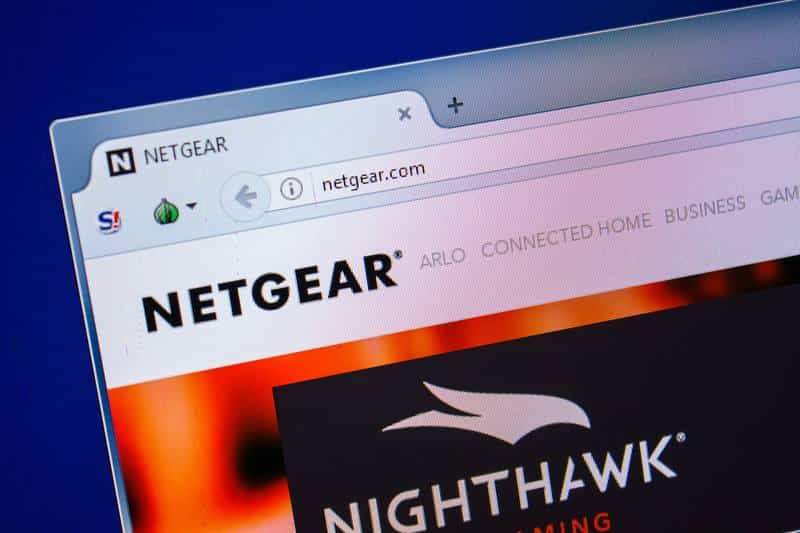
၎င်းကို ကျွန်ုပ်တို့ လုံလောက်အောင် အလေးမထားနိုင်ပေ- အပ်ဒိတ်လုပ်ထုံးလုပ်နည်းကို အနှောင့်အယှက်မရှိဘဲ အောင်မြင်စွာ ပြီးမြောက်စေရပါမည်။
ဆိုလိုတာက Firmware ကို အပ်ဒိတ်လုပ်ရန် ကြိုးပမ်းခြင်းသည်၊ ပျက်စီးနေသောဖိုင်သည် ဘေးတိုက်သွားနိုင်သည့် အလားအလာ အလွန်မြင့်မားသည်။ ထို့ကြောင့်၊ ထုတ်လုပ်သူ၏တရားဝင်ဝဘ်စာမျက်နှာမှ မှန်ကန်သောဖိုင် ကို ရယူရန်သေချာပါစေ။
ထုတ်လုပ်သူသည် ၎င်းတို့၏ထုတ်ကုန်များကို စျေးကွက်သို့မစတင်မီ ၎င်းတို့၏ထုတ်ကုန်များနှင့် စမ်းသပ်မှုမည်မျှပင်လုပ်ဆောင်နေပါစေ၊ အခွင့်အရေးသည် အမြဲတမ်းရှိနေပါသည်။ တစ်ချိန်ချိန်မှာ ပြဿနာပေါ်လာလိမ့်မယ်။ ထို့အပြင်၊ နည်းပညာအသစ်များကို ယနေ့ခေတ်တွင် တီထွင်ထုတ်လုပ်နေသောကြောင့် စက်ပစ္စည်းများသည် အဆိုပါအင်္ဂါရပ်အသစ်များနှင့် လိုက်လျောညီထွေရှိရန် လိုအပ်ပါသည်။
ထို့ကြောင့် ထုတ်လုပ်သူများအနေဖြင့် ၎င်းတို့၏စက်ပစ္စည်းများ၏ ဖိုင်းဝဲ၏ ဗားရှင်းအသစ်များ ကို ထုတ်ပြန်လိုက်ပါသည်။ ၎င်းတို့ထဲမှ အချို့သည် ထုတ်လုပ်သူများ သိရှိထားသည့် ပြဿနာများကို ဖြေရှင်းပေးမည်ဖြစ်ပြီး အချို့ကမူ ပြေလည်သွားမည်ဖြစ်သည်။စနစ်အား နည်းပညာအသစ်တစ်ခုနှင့် လိုက်လျောညီထွေဖြစ်အောင် ကူညီပေးပြီး လိုအပ်သောအင်္ဂါရပ်များကို ပံ့ပိုးပေးပါသည်။
မည်သည့်နည်းဖြင့်မဆို၊ လုပ်ထုံးလုပ်နည်းနှင့် အနှောင့်အယှက်ဖြစ်နိုင်ချေများကို ရှောင်ရှားရန်အတွက် တရားဝင်မွမ်းမံခြင်းဖိုင်များ ကို အမြဲတမ်းရွေးချယ်ပါ။ သေခြင်းတရား၏ နောက်ဆုံးမီးစိမ်း။
- နောက်ဆုံးထွက်ဗားရှင်းသို့ အပ်ဒိတ်လုပ်ရန် သေချာပါစေ။

ဒါတောင်မှ ပြုပြင်မှုသည် အလွန်အခြေခံပုံရသည်၊ အသုံးပြုသူများသည် ၎င်းတို့၏စက်ပစ္စည်းများ၏ ဆော့ဖ်ဝဲကို နောက်ဆုံးထွက်ဗားရှင်းနှင့် မတူသည့်ဗားရှင်းသို့ အပ်ဒိတ်လုပ်သည့်အခါ တစ်ခါတစ်ရံတွင် ဖြစ်တတ်ပါသည်။ ဟုတ်ပါတယ်၊ အပ်ဒိတ်တိုင်းသည် ဖြစ်နိုင်ချေပြဿနာများကို ဖြေရှင်းရန် သို့မဟုတ် အင်္ဂါရပ်အသစ်ဖြင့် တွဲဖက်အသုံးပြုနိုင်စေရန်အတွက် အင်္ဂါရပ်အသစ်များ ကို စက်ပစ္စည်းသို့ ယူဆောင်လာပေးပါသည်။
သို့သော် သေမင်း၏စိမ်းလန်းသောမီးစိမ်းမှိတ်တုတ်မှိတ်တုတ်ရောက်လာသောအခါ၊ နောက်ဆုံးထွက်ဗားရှင်းကသာ ကူညီပါလိမ့်မယ်။ လိုက်ဖက်ညီမှုနှင့် ဖွဲ့စည်းမှုဆိုင်ရာ အင်္ဂါရပ်များကို မကြာခဏ ပြန်လည်ပြင်ဆင်နေသောကြောင့်၊ ဖိုင်းဝဲ၏ နောက်ဆုံးပေါ်ဗားရှင်း ကို ဒေါင်းလုဒ်လုပ်ပြီး တပ်ဆင်ခြင်းသည် အသေးအဖွဲပြဿနာများကို ဖြေရှင်းရန်နှင့် router ကို တစ်ဖန်ပြန်လည်လုပ်ဆောင်နိုင်စေမည်ဖြစ်သည်။
- IP လိပ်စာကို ပြုပြင်မွမ်းမံထားခြင်း ရှိ၊ မရှိ စစ်ဆေးပါ
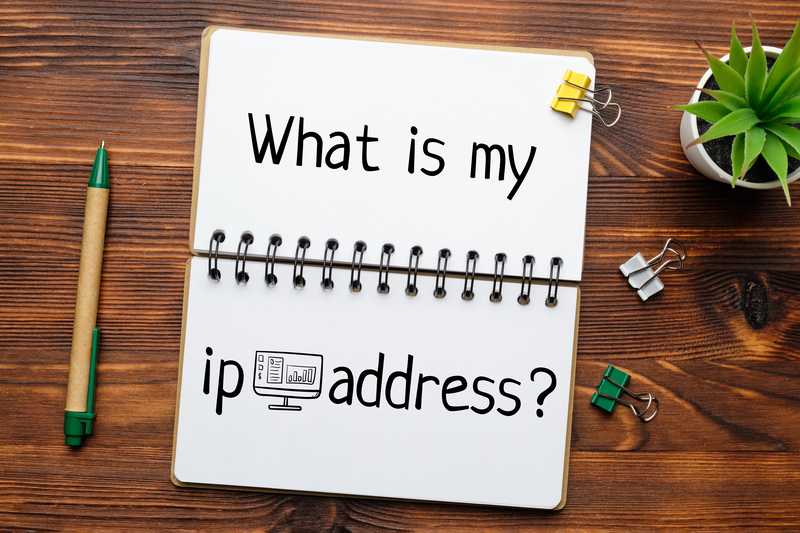
မှိတ်တုတ်မှိတ်တုတ်မှိတ်တုတ်မှိတ်တုတ်မှိတ်တုတ်မှိတ်တုတ်ခံရပြီးသော အသုံးပြုသူများမှ အစီရင်ခံထားသည့်အတိုင်း၊ သေဆုံးခြင်းပြဿနာ၊ IP လိပ်စာ ကိုပြောင်းခြင်းသည် router ကိုပြန်လည်ရရှိရန်လည်း အထောက်အကူဖြစ်နိုင်သည်။
IP လိပ်စာပြောင်းလဲခြင်းသည် စက်ပစ္စည်းအား ချိတ်ဆက်မှုကို ပြန်လုပ်ရန် လိုအပ်သောကြောင့်၊ လိုအပ်သည့်အရာအားလုံး ရောဂါရှာဖွေခြင်းနှင့် ပရိုတိုကောများကို ဖုံးအုပ်ထားသင့်သည်၊ ၎င်းသည် သင့်အတွက် လှည့်စားမှုကိုသာ လုပ်ဆောင်နိုင်မည်ဖြစ်သည်။
ထားပါ၊သို့သော် ချိတ်ဆက်မှုလုပ်ငန်းစဉ်တစ်ခုလုံးကို နောက်တစ်ကြိမ်ပြန်မလုပ်ဆောင်လိုသောကြောင့် IP လိပ်စာကို အလိုအလျောက်ပြောင်းလဲခြင်းအတွက် မျက်စိတစ်ဆုံးဖြစ်သည်။ မဲလ်ဝဲပုံစံအချို့သည် ကွန်ရက်အဒက်တာအား ပြောင်းလဲစေသည့်အတွက်ကြောင့် 192 မှအစရှိသည့် IP လိပ်စာတစ်ခု အမြဲရှိရန်သေချာပါစေ။
IP လိပ်စာကို စစ်ဆေးရန်၊ စတင်ရန် ကို နှိပ်ပြီး အတွင်းသို့ ဝင်ရောက်ပါ။ 'Run' အကွက်တွင် 'cmd' ဟု ရိုက်ထည့်ပါ။ အမည်းရောင်ပြတင်းပေါက်ဖွင့်ပြီးသည်နှင့် ' ipconfig/all ' ကိုရိုက်ထည့်ပြီး စာရင်းရှိ ဘောင်များကို စစ်ဆေးပါ။ တစ်နည်းအားဖြင့် သင်သည် ဆက်တင်များတွင်တွေ့ရသော စက်မန်နေဂျာမှတစ်ဆင့် ကွန်ရက်အဒက်တာဆက်တင်များသို့သွားနိုင်သည်။
- စနစ်ကိုစတင်ရန် Serial Cable ကိုအသုံးပြုကြည့်ပါ

စက်ပစ္စည်းအား ၎င်း၏ယခင်အခြေအနေသို့ ပြန်လည်ရောက်ရှိစေရန် ကူညီပေးသည့်နောက်ထပ်ထိရောက်သောနည်းလမ်းမှာ serial cable ကိုအသုံးပြု၍ ၎င်းကိုစတင်ရန်ဖြစ်သည်။ Netgear ရောက်တာများနှင့် မိုဒမ်များအားလုံးသည် အထူးသဖြင့် Router များနှင့် အသုံးပြုခဲသည့် အမှတ်စဉ် ကေဘယ်တစ်ခု ပါရှိသည်။
အမှတ်စဉ်ကြိုးကို အသုံးပြု၍ router နှင့် ကွန်ပျူတာကို ချိတ်ဆက်ပြီး ပြုပြင်မှုများကို လုပ်ဆောင်ခွင့်ပြုပါ။ သင့်လုပ်ငန်းလည်ပတ်မှုစနစ်၏ plug and play အင်္ဂါရပ်။
လုပ်ငန်းစဉ်ကို အောင်မြင်စွာပြီးဆုံးသည်နှင့်၊ Router သည် တစ်ဖန်ပြန်လည်လုပ်ဆောင်သင့်ပြီး သင်သည် firmware update ကို ညာဘက်တွင် လုပ်ဆောင်နိုင်မည်ဖြစ်ပါသည်။ နည်းလမ်း။
- ဖောက်သည်အကူအညီကို ဆက်သွယ်ပါ

စာရင်းတွင် ပြုပြင်မှုများအားလုံးကို ကြိုးစားပြီး အတွေ့အကြုံရှိနေဆဲဖြစ်ပါက၊ မှိတ်တုတ်မှိတ်တုတ်သေခြင်း၏မီးစိမ်းပြဿနာ၊ ဆက်သွယ်ရန်သေချာပါစေ။Netgear ဖောက်သည်ပံ့ပိုးမှုဌာန ။
၎င်းတို့၏ လေ့ကျင့်သင်ကြားထားသော ကျွမ်းကျင်ပညာရှင်များသည် သင့်အား ဤဆိုးရွားသောပြဿနာကို ဖယ်ရှားရန် ဝမ်းမြောက်စွာကူညီမည် သို့မဟုတ် ၎င်းသည် အဝေးမှမဖြစ်နိုင်ပါက သင့်ထံလာရောက်လည်ပတ်ပြီး ပြဿနာကိုဖြေရှင်းရန် ဝမ်းမြောက်ပါမည်။ ထို့အပြင်၊ သင့်အင်တာနက်စနစ်တွင် တွေ့ကြုံနေရသည့် အခြားသောပြဿနာများအတွက် ၎င်းတို့ စစ်ဆေး စစ်ဆေးနိုင်ပြီး ၎င်းတို့ကိုလည်း ပြုပြင်ပေးနိုင်ပါသည်။
နောက်ဆုံးမှတ်စုအနေဖြင့်၊ သင်ဖြေရှင်းရန် အခြားလွယ်ကူသောနည်းလမ်းများကို တွေ့ပါက၊ Netgear router များနှင့်အတူ သေမင်း၏စိမ်းလန်းသော မီးစိမ်းမှိတ်တုတ်ဖြင့်၊ ကျွန်ုပ်တို့အား အသိပေးရန် သေချာပါစေ။
မှတ်ချက်များကဏ္ဍတွင် မက်ဆေ့ချ်ထားခဲ့ကာ ဤပြဿနာကို ဖယ်ရှားပြီး Netgear တစ်ခုတည်းသာ အင်တာနက်ချိတ်ဆက်မှု၏ ထူးထူးခြားခြားအရည်အသွေးကို ခံစားနိုင်ရန် အသိုင်းအဝိုင်းအား ကူညီပေးပါ။ router များသည် ပေးပို့နိုင်ပါသည်။



